In diesem Tutorial erfahren Sie, wie Sie AutoDesk Fusion 360 unter Ubuntu 20.04 LTS Linux mit dem Befehlsterminal, Wine und GitHub-Skript installieren.
„Fusion 360“ ist ein CAD/CAM-Programm von Autodesk, das für 3D-Modellierungssoftware bekannt ist. Obwohl es sich um eine kostenpflichtige Grafikdesign-Software handelt, können Studenten und Schüler das professionelle Programm für Windows und Mac kostenlos herunterladen. Mit diesem professionellen Werkzeug konstruieren Sie mechanische Komponenten und meistern vielfältige Aufgaben im Produktdesign. Sie können Ihre Entwürfe rendern, Animationen erstellen und – dank Cloud-Unterstützung – bei der Zusammenarbeit helfen.
Darüber hinaus bietet „Fusion 360“ auch die Möglichkeit, Ihre Modelle zusammen mit dem integrierten 3D-Druckdienstprogramm auf einem Smartphone zu verwalten und anzuzeigen. Leider ist es jedoch nur für Windows- und MacOS-Benutzer verfügbar, daher können wir Fusion 360 nicht nativ auf Linux-Systemen wie Ubuntu installieren. Wenn Ihr Linux-System jedoch die Hardwareanforderungen dieser Designsoftware unterstützt, dann Wine könnte dir helfen.
Hinweis :Dieses Tutorial gibt keine 100-prozentige Garantie dafür, dass Fusion 360 perfekt funktioniert, in unserem Fall war dies jedoch bis zu einem gewissen Grad der Fall. Daher kann man es versuchen, da es mit diesem Tutorial recht einfach ist, Fusion 360 unter Linux Ubuntu 20.04 zu installieren.
Mindestanforderungen für das Fusion-360-System:
• 4 GB RAM
• 1 GB GPU
• 3 GB kostenloser Speicherplatz
• x86-basierter 64-Bit-Prozessor mit 4 Kernen, 1,7 GHz oder höher
• Bildschirmauflösung von 1920 x 1080 oder höher
Installieren Sie Fusion 360 unter Ubuntu 20.04 LTS Linux
1. Systemaktualisierung ausführen
Nun, es ist nicht notwendig, aber es wäre eine gute Praxis, Systemaktualisierungsbefehle auszuführen, bevor Sie einige Apps auf Linux-Systemen installieren. Dadurch werden die verfügbaren Updates installiert, einschließlich der Aktualisierung des System-Repo-Cache.
sudo apt update
2. Von GitHub-Skript unterstützte Linux-Systeme für Fusion-360
Hier verwenden wir ein Skript, das auf der GitHub-Seite verfügbar ist die die folgenden Linux-Distributionen unterstützen:
- Debian 11, 10, MX-Linux
- Arch-Linux
- Fedora
- OpenSUSE
- RedHat
- Solus
- Ubuntu 18.04, Linux Mint 19.x
- Ubuntu 20.4, Linux Mint 20.x
- PopOS
- Ubuntu 21.04
- Ungültiges Linux
- Egentoo
Laut dem Entwickler des Skripts funktionieren die folgenden Bereiche der Software unter Linux ordnungsgemäß:
Konstruktion, Animation, Rendering, Produktion, Simulation, Generatives Design, Zeichnen, Elektronik, Online- &Offline-Modus, Skripte und zusätzliche Module (Erstellen eines Stirnrads (Python)) und OctoPrint für Autodesk Fusion 360 (Fusion 360 Apps ).
3. Laden Sie das Skript herunter und führen Sie es als Nicht-Root-Benutzer aus
Kopieren Sie einfach den unten angegebenen einzeiligen Befehl, der das Skript von GitHub herunterlädt und wird ausgeführt, um Wine und Fusion-360 zu installieren.
cd Downloads wget -N https://raw.githubusercontent.com/cryinkfly/Autodesk-Fusion-360-for-Linux/main/files/scripts/stable-branch/fusion360-setup-wizard.sh chmod +x fusion360-setup-wizard.sh && bash fusion360-setup-wizard.sh && exit
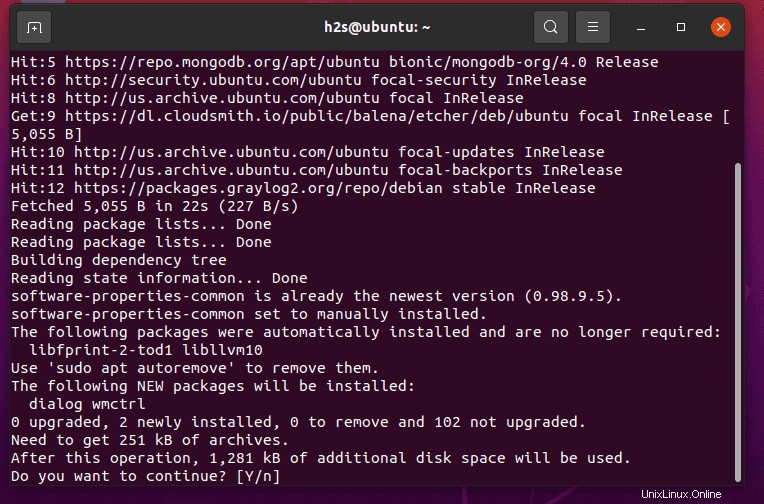
4. Installieren Sie Autodesk Fusion 360 unter Ubuntu 20.04 LTS Linux
Das Skript fragt Sie, ob Sie Fusion 360 installieren möchten oder nicht. Wählen Sie Ja aus und Setup weiterlaufen lassen.
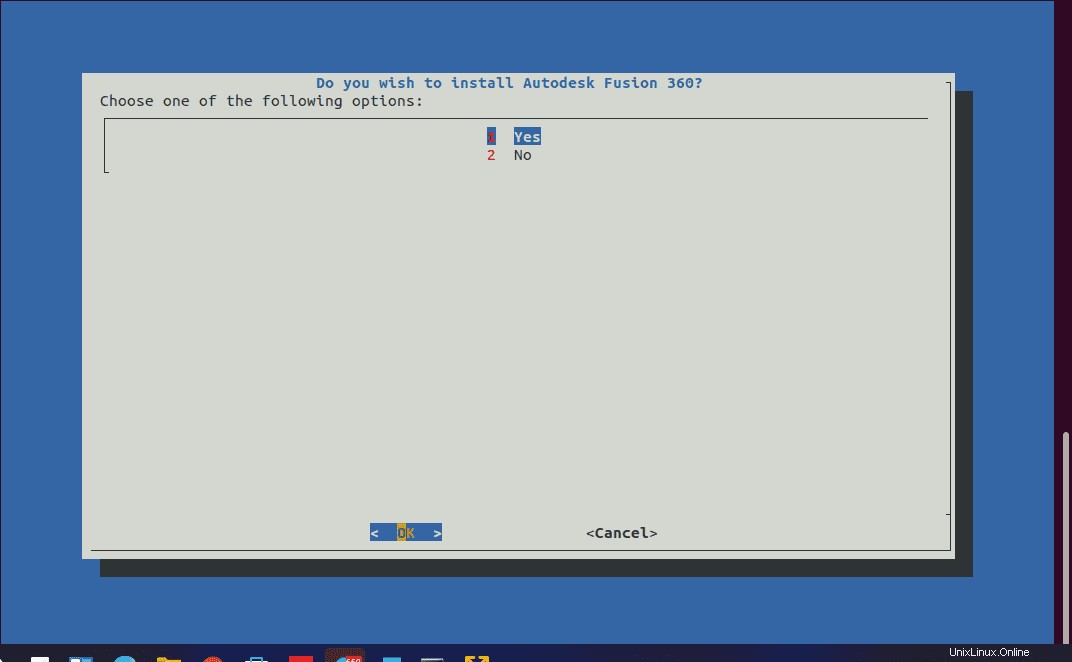
5. Wählen Sie Grafiktreiber bevorzugen
Der Installationsvorgang fordert Sie auch auf, den bevorzugten Grafiktreiber für Ihre GPU auszuwählen. Wählen Sie das passende aus und drücken Sie die Enter-Taste Schlüssel.
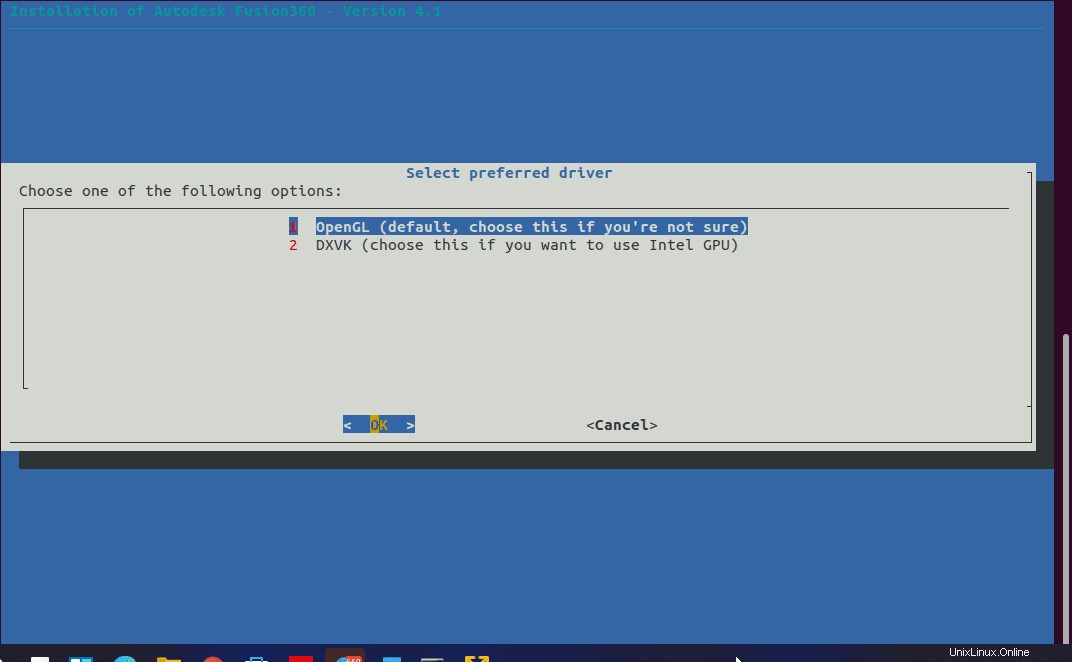
6. Wählen Sie Ubuntu 20.04 Linux
ausJetzt sehen Sie eine Liste mit mehreren Linux-Distributionen, wählen Sie Ubuntu 20.04 oder ein anderes Linux-System aus, das Sie verwenden.
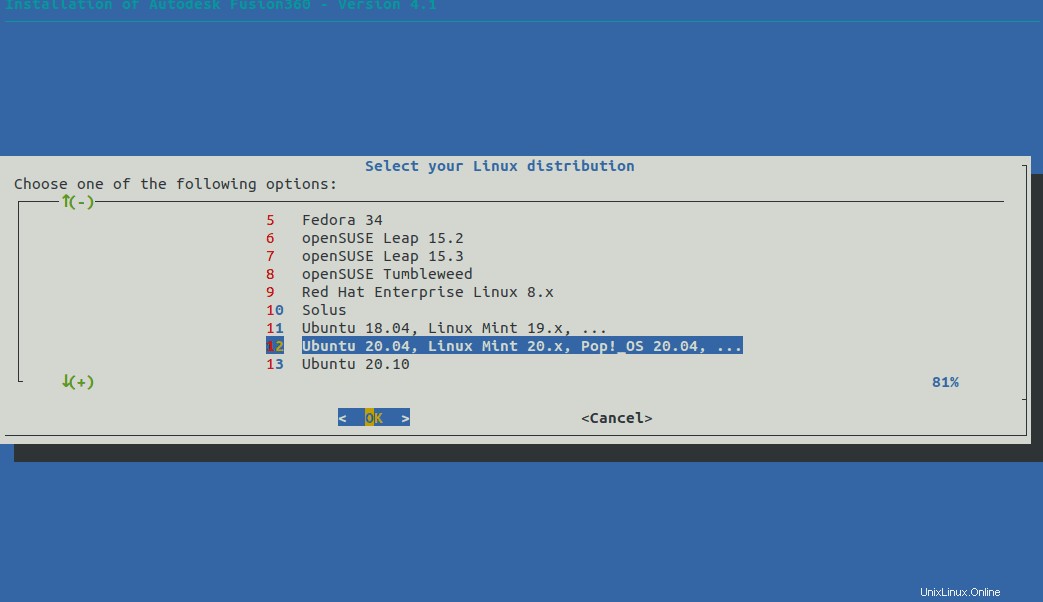
7. Wählen Sie den Einrichtungstyp
Standardmäßig verwendet das Setup das Home von Linux Ordner, um die von Fusion 360 benötigten Dateien zu installieren, falls Sie dies in einem Benutzerdefiniert tun möchten Ordner und wählen Sie dann die entsprechende Option aus, andernfalls lassen Sie die Standardeinstellung unverändert Option wie sie ist.
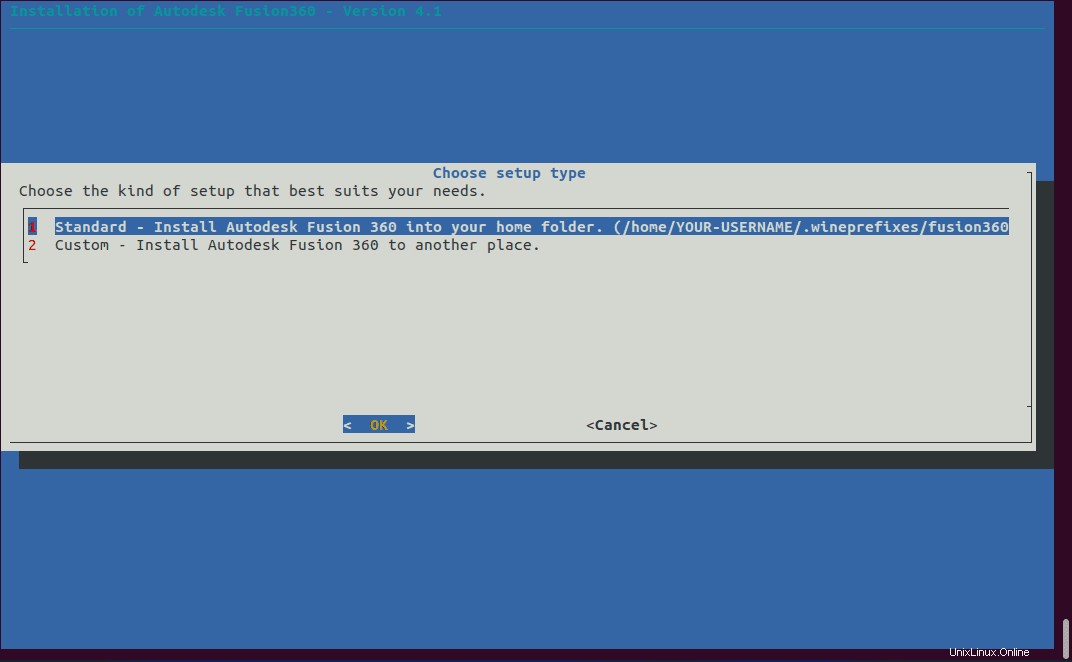
8. AutoDesk Fusion 360 Desktop-Symbol
Sobald Sie alle Schritte befolgt haben, wird ein Desktop-Verknüpfungssymbol erstellt. Klicken Sie mit der rechten Maustaste und wählen Sie „Starten zulassen“. ”-Option.
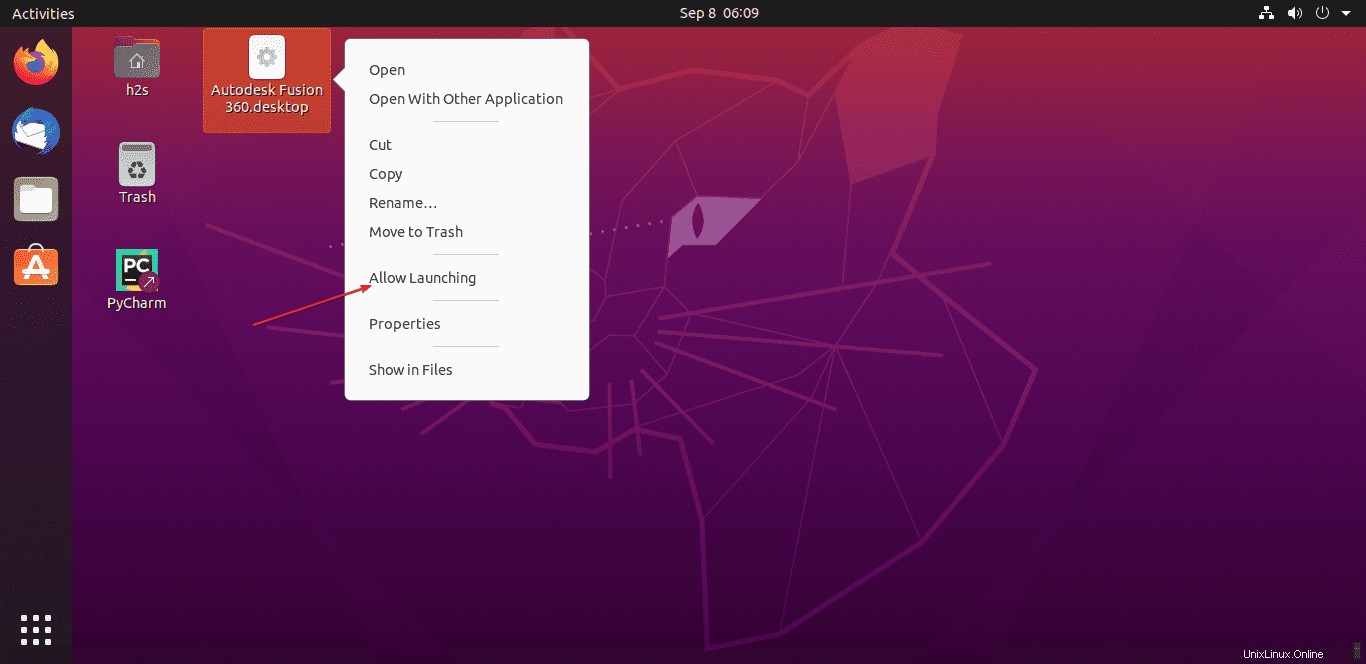
Beginnen Sie mit der Verwendung von Fusion 360 auf Ihrer Linux-Distribution einschließlich Ubuntu 20.04, denken Sie jedoch daran, dass Ihr System die erforderlichen Systemanforderungen der Software erfüllen muss.